Beste Nvidia-Grafikkarten Einstellungen für CS2

Eine der effektivsten Methoden, um die Geschwindigkeit auf schwachen Computern zu erhöhen, ist die Konfiguration der Nvidia-Grafikkarte für CS 2. Auf diese Weise kann man den Grafiktreiber richtig konfigurieren, was die FPS deutlich erhöht und das Risiko von Lags und Freezes minimiert.
Im Folgenden haben wir die besten Nvidia-Einstellungen für CS2 gesammelt und detailliert aufgeführt, auf welche Parameter man besonders achten sollte, um sie korrekt zu ändern.
NVIDIA 3D EINSTELLUNGEN FÜR CS2 - LEISTUNG
Die Einstellungen der Nvidia-Systemsteuerung für CS2 bieten die Möglichkeit, die optimalen Parameter für den Grafiktreiber einzustellen, damit die Grafikkarte das Bild so effizient wie möglich rendert. Es ist wichtig, den Grad der Belastung des Systems richtig einzustellen, um das gesamte Gameplay zu optimieren. Auf diese Weise kann man sich auf das Wesentliche konzentrieren und das Unnötige weglassen. Außerdem wissen erfahrene Gamer, dass die Standardeinstellungen der Weg ins Nichts sind. Man muss seine Hardware an sich selbst anpassen können, damit der PC das Maximum leistet und gleichzeitig nicht streikt.
Tipps zur Konfiguration der Nvidia-Grafikkarte für CS 2, um eine bessere Optimierung zu erreichen:
Klicke mit der rechten Maustaste auf einen freien Punkt auf deinem Desktop. In der erscheinenden Liste die Option "Nvidia Control Panel" klicken.
- Für Benutzer von Windows 11 ist der Pfad zum Programm etwas anders. Nachdem man auf das PCM geklickt hat, wählt man die Option "Erweiterte Optionen anzeigen". Das Nvidia Control Panel wird daraufhin angezeigt.
Wenn das Programm nicht in der Liste enthalten ist, muss es über die Systemsteuerung von Windows gesucht werden.
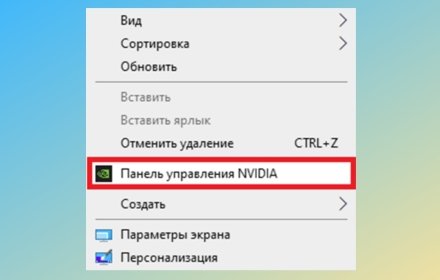
- Es öffnet sich ein neues Fenster vor dir. Suche den Abschnitt "3D-Einstellungen" im Menü auf der linken Seite und klicke ihn an.
Anschließend muss der erste Unterpunkt - "Bildeinstellungen bei der Anzeige anpassen" - ausgewählt werden.
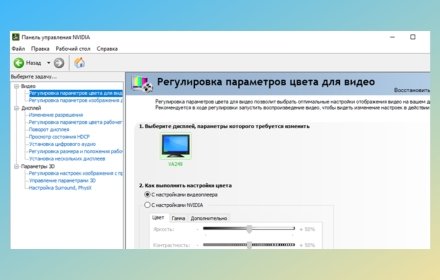
- Jetzt sollte man "Benutzerdefinierte Einstellungen mit Betonung auf" einstellen und dann den Schieberegler verwenden, um "Qualität" in "Leistung" zu ändern. Dazu muss er nach links geschoben werden.
- Die vorgenommenen Änderungen speichern.
3D-PARAMETER-VERWALTUNG
Dies ist der nächste Unterpunkt in der Kategorie 3D-Einstellungen. Hier ist es wichtig, die minimalen Einstellungen festzulegen, um die GPU zu entlasten. Auf diese Weise werden die FPS erhöht, was sehr wertvoll ist. Die richtigen Nvidia-Softwareeinstellungen für CS2 helfen dabei.
Um die Parameter mit optimalen Werten einzustellen, sollte man den oben beschriebenen Anweisungen folgen, nur beim 4. Und dann wird benötigt:
- In einem neuen Fenster muss man auf die Registerkarte "Software-Einstellungen" gehen.
- In der Dropdown-Liste mit den Anwendungen muss die Datei cs2.exe als Programm für die aktuellen Änderungen ausgewählt werden, da sich sonst alle weiteren Manipulationen auf das gesamte System und nicht auf ein bestimmtes Programm beziehen.
- Wenn cs2.exe nicht in der Liste steht, muss man es selbst hinzufügen. Dazu klickt man auf die Schaltfläche "Hinzufügen" auf der rechten Seite. Wenn die Datei nicht in der Liste im geöffneten Fenster enthalten ist, klicke unten auf "Durchsuchen" und suche die Exe-Datei im System. Sie befindet sich unter dem folgenden Pfad: Steam\steamapps\common\Counter-Strike Global Offensive\game\bin\win64.
Nun müssen nur noch die empfohlenen Parameter dort eingestellt werden. Man sollte nicht vergessen, dass die vollständige Einstellung der 3D-Nvidia-Parameter für CS2 eine lange Liste von Optionen enthält, von denen viele nur für ein schöneres Bild gedacht sind und keinen praktischen Nutzen haben. Daher empfehlen professionelle Cyber Sportler, solche Funktionen komplett zu deaktivieren:
- Anisotrope Filterung;
- Vertikaler Synchronisationsimpuls;
- Schattierung der Hintergrundbeleuchtung;
- Shader-Zwischenspeicherung;
- Stream-Optimierung;
- Antialiasing - Gammakorrektur;
- Glättung - Transparenz;
- Glättung - FXAA;
- Dreifach-Pufferung;
- Anisotrope Textur-Filterung;
- Trilineare Texturfilterung.

Auf diese Funktionen kann sicher verzichtet werden, und man verliert nichts. Zum Beispiel wirkt sich die Streaming-Optimierung von CS 2 im Allgemeinen auf die Leistung in unterschiedlicher Weise aus. Eine hilft, die Last auf mehrere Threads zu verteilen, und eine andere, weil das Umschalten zwischen ihnen fps fallen lässt. Aber dieser Parameter, wie auch andere in der Liste, ist in erster Linie erstellt, um die Qualität des Bildes zu verbessern, so mit gutem Gewissen kann es ausgeschaltet werden.
Aber der Pool der Folgenden sollte besser aktiv bleiben, damit die Konfiguration von Nvidia für CS2 erfolgreich war. Wir empfehlen die genauen Werte zu setzen:
- Vorgefertigte Rahmen - 1;
- Energieverwaltungsmodus - vorzugsweise der maximale Modus;
- Antialiasing-Parameter und Antialiasing-Modus - die Steuerung über die Anwendung einstellen;
- Filterung der Texturqualität - hohe Leistung;
- Texturfilterung (negativ) - den globalen Parameter verwenden (Binding).
Wie man sieht, ist die Verwaltung der 3D-Parameter in CS2 nicht kompliziert. Natürlich gibt es eine Menge von Optionen, aber man kann jede einzelne herausfinden, indem man nicht mehr als eine Stunde seiner Zeit investiert.
FAZIT
Wir haben Infos über praktische Nvidia-Einstellungen für CS 2 veröffentlicht, die auf einem schwachen Computer angewendet werden können, um die FPS deutlich zu erhöhen. Wenn man alle oben genannten Tipps befolgt, wird das Ergebnis garantiert eine angenehme Überraschung für den Spieler sein. Die Hauptsache ist, dass du dich strikt an die Anweisungen hältst und nicht vergisst, die geänderten Daten zu speichern.
FAQ
Die Werte auf das Minimum setzen, wo es nicht kritisch ist, um höhere FPS zu erreichen:
- Effekte und Partikeldetails - niedrig;
- Shader und Texturdetails - hoch;
- Allgemeine Schattenqualität - hoch;
- Anti-Aliasing - FXAA;
- Vertikale Synchronisation - deaktiviert;
- Bewegungsunschärfe - deaktiviert;
- Multi-Core-Verarbeitung - aktiviert;
- Antialiasing-Modus - 8x MSAA;
- Texturfilterung - Bilinear.
- In den Einstellungen das Rendering auf "DirectX 12" umstellen und den Shooter neu starten.
- Nun zurück zu den Einstellungen gehen, wo in der Liste der Parameter "Ray Tracing" zu finden ist, die Antwort gegen "Enable" zu setzen.
- Die Änderungen speichern und das Spiel erneut starten.
- Direkt mit der rechten Maustaste auf eine beliebige Stelle des Desktops klicken, um die NVIDIA Systemsteuerung auszuwählen.
- Nun sollte man zu "Einstellungen" und "Benutzerdefinierte Auflösung erstellen" gehen.
- Das Kästchen neben "Vom Bildschirm nicht angebotene Modi aktivieren" ankreuzen.
- Das Pixelverhältnis angeben und "Auto" in GTF ändern.
- Die Option in der Liste der benutzerdefinierten Auflösungen testen.
Im linken Menü von Nvidia in der Kategorie "Video" muss man den Abschnitt "Farbeinstellungen für Video anpassen" öffnen. Dort gibt es auf der Registerkarte "Farbe" 4 Schieberegler, von denen der erste die Möglichkeit bietet, die Helligkeit unabhängig einzustellen.
- Auf einen beliebigen Bereich Ihres Desktops klicken und "Nvidia Control Panel" aus der Liste auswählen.
- Im linken Menü wird der Abschnitt "Anzeige" angezeigt, darunter befindet sich eine Liste von Elementen. Dort muss man auf "Größe und Position des Desktops anpassen" gehen.
- Jetzt wählt man die Skalierung "Vollbild" und dann "Skalierung auf der GPU durchführen".





















